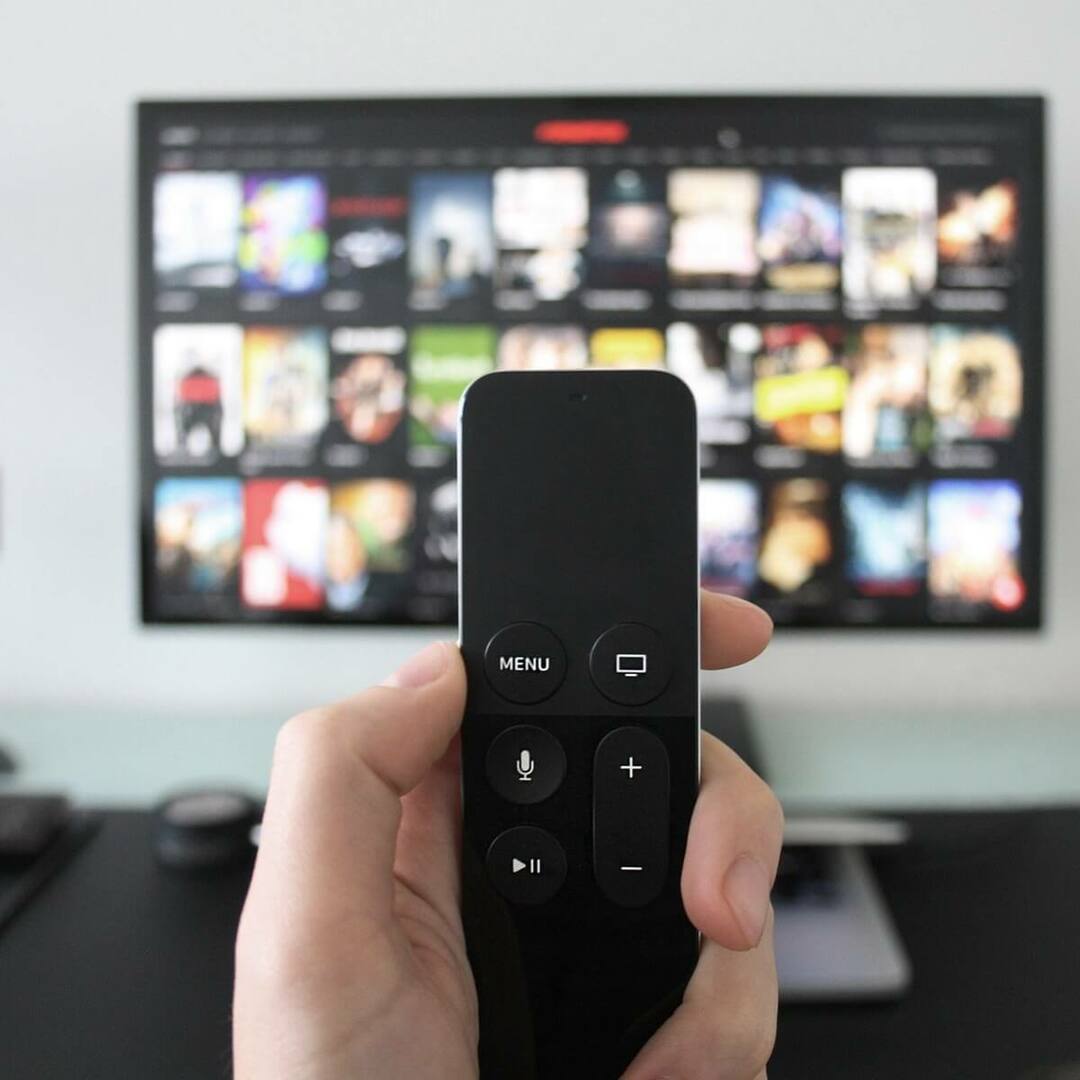Šī programmatūra saglabās jūsu draiveru darbību un darbību, tādējādi pasargājot jūs no izplatītākajām datoru kļūdām un aparatūras kļūmēm. Pārbaudiet visus draiverus, veicot trīs vienkāršas darbības:
- Lejupielādējiet DriverFix (pārbaudīts lejupielādes fails).
- Klikšķis Sāciet skenēšanu atrast visus problemātiskos draiverus.
- Klikšķis Atjaunināt draiverus lai iegūtu jaunas versijas un izvairītos no sistēmas darbības traucējumiem.
- DriverFix ir lejupielādējis 0 lasītāji šomēnes.
Lai izmantotu visas jūsu funkcionalitātes un iespējas Sony Gudrs TV, ierīcei jābūt savienotai ar internetu.
Pēc savienojuma ar TV internetam, jums būs piekļuve vairākām funkcijām, varēsiet lejupielādēt un instalēt jaunas lietotnes un pat izmantot straumēšanas pakalpojumus.
Interneta savienojumu var izveidot bez vadiem (caur bezvadu tīklu) vai vadu (izmantojot Ethernet kabelis).
Parasti, ja vēlaties straumēt filmas un citu saturu savā ierīcē Sony Gudrs TV, ieteicams izmantot vadu savienojumu, jo tas ir stabilāks un piedāvā lielāku joslas platumu.
Kā es varu izmantot internetu savā Sony Smart TV?
1. Iestatiet bezvadu savienojumu

- Pārbaudi savu modems un maršrutētājs lai apstiprinātu, ka jums ir aktīvs interneta savienojums.
- Uz tava Sony Gudrs TVTālvadības pults nospiediet Mājas pogu.
- Iet uz Iestatījumi.
- Tagad pārejiet uz Tīkls> Tīkla iestatīšana.
- Izvēlieties Bezvadu iestatīšana > Skenēt > jūsu ierīce meklēs pieejamos bezvadu tīklus.
- Kad jūs redzat savu Tīkls (SSID), atlasiet to un ievadiet sava Bezvadu internets tīklā. Pēc tam atlasiet Turpināt.
- Kad tiek piedāvāts iestatīt TVIzvēlieties IP adresi un starpniekserveri Automātiski.
- Atlasiet Turpināt> Saglabāt un izveidot savienojumu.
- Apstipriniet, izvēloties labi un iestatīšanai jābūt pabeigtai.
Atkarībā no jūsu Sony Gudrs TVModeļa numuru, dažas opcijas var atšķirties, taču jūs varat izvēlēties līdzīgas, lai sekotu tam pašam procesam.
Paturiet prātā, ka jaunākās ierīcēs ir iebūvēts bezvadu savienojums LAN un jūs varat izveidot tiešu savienojumu.
Ja tavs TV nav iebūvēta bezvadu LAN bet ir bezvadu LAN- jau varat izmantot bezvadu LAN adapteris, piemēram, UWA-BR100, lai izveidotu savienojumu ar bezvadu tīklu.
2. Izveidojiet vadu savienojumu

- Pirmkārt, jums būs nepieciešams Ethernet kabelis.
- Meklēt LAN osta uz tava Sony Smart TV.
- Pievienojiet tam vienu Ethernet kabeļa galu, bet otru - savam bezvadu maršrutētājam.
- Nospiediet Mājas pogu uz tālvadības pults.
- Tagad dodieties uz Iestatījumi.
- Virzieties uz Tīkls> Tīkla iestatīšana.
- Atlasiet Vadu iestatīšana.
- Atlasiet Automātiski.
- Pēc tam izvēlieties Saglabāt un izveidot savienojumu.
- Jūsu Sony Smart TV tagad vajadzētu būt savienotam ar internetu.
Šis process ir līdzīgs Sony Viedie televizori ar Android OS, kā arī priekš Sony Viedie televizori, kas izlaisti pirms 2015. gada. Opcijas var tikt nosauktas atšķirīgi, taču jūs varat izvēlēties līdzīgas, lai sekotu tam pašam procesam.
Ja ir kādas savienojuma problēmas, atkārtoti veiciet interneta savienojuma iestatīšanu, jautājiet savam ISP vai atjauniniet Sony Smart TV programmaparatūra.
Atcerieties, ka parasti vadu savienojums ir labāks, jo tas nodrošina lielāku stabilitāti un lielāku joslas platumu, it īpaši, ja jums patīk skatīties straumētu saturu vai veicat smagus tīkla uzdevumus.
Ja jums ir kādi citi ieteikumi vai jautājumi, nekautrējieties meklēt zemāk esošo komentāru sadaļu.
LASI ARĪ:
- Kā instalēt vai dzēst lietotnes savā Sony Smart TV
- Sony Smart TV nereaģē? Pārbaudiet šos risinājumus
- Nevar savienot pārī Bluetooth ierīces ar manu Sony Smart TV